STEAM SCOK: Cách chạy các trò chơi Sega Master System
Liên kết nhanh
Hệ thống SEGA Master, một đối thủ 8 bit với NES, đã tự hào với một thư viện trò chơi tuyệt vời, nhiều phiên bản độc quyền hoặc có các phiên bản độc đáo không được tìm thấy ở nơi khác. Các tiêu đề nổi bật bao gồm các cảng Golden Axe ấn tượng, Double Dragon và Streets of Rage, trong số những người khác. Hệ thống thậm chí còn ngạc nhiên với các tựa game như Mortal Kombat và Asterix & Obelix, đã đẩy phần cứng đến gần hơn với các khả năng của thời kỳ Megadrive/Genesis 16 bit.
Những người đam mê chơi game retro thường phải đối mặt với những hạn chế khi chơi các trò chơi hệ thống Sega Master trên phần cứng hiện đại. Tuy nhiên, sàn Steam, kết hợp với chương trình Emudeck mạnh mẽ, biến điều này thành hiện thực. Hướng dẫn này chi tiết cách cài đặt các trình giả lập cần thiết cho các trò chơi SEGA Master System trên sàn Steam của bạn.
Cập nhật ngày 15 tháng 1 năm 2024, bởi Michael Llewellyn: Trong khi nguồn điện của Steam Deck dễ dàng xử lý các trò chơi SEGA Master System, việc sao chép hiệu suất của phần cứng 8 bit ban đầu có thể là một thách thức. Đây là nơi mà Trình tải chùng và plugin Power Tools đi kèm trong các nhà phát triển của Emudeck được các nhà phát triển cho hiệu suất chơi game retro tối ưu. Hướng dẫn này đã được cập nhật để bao gồm cài đặt của họ và cách sửa chúng sau khi cập nhật bộ bài Steam.
Trước khi cài đặt Emudeck
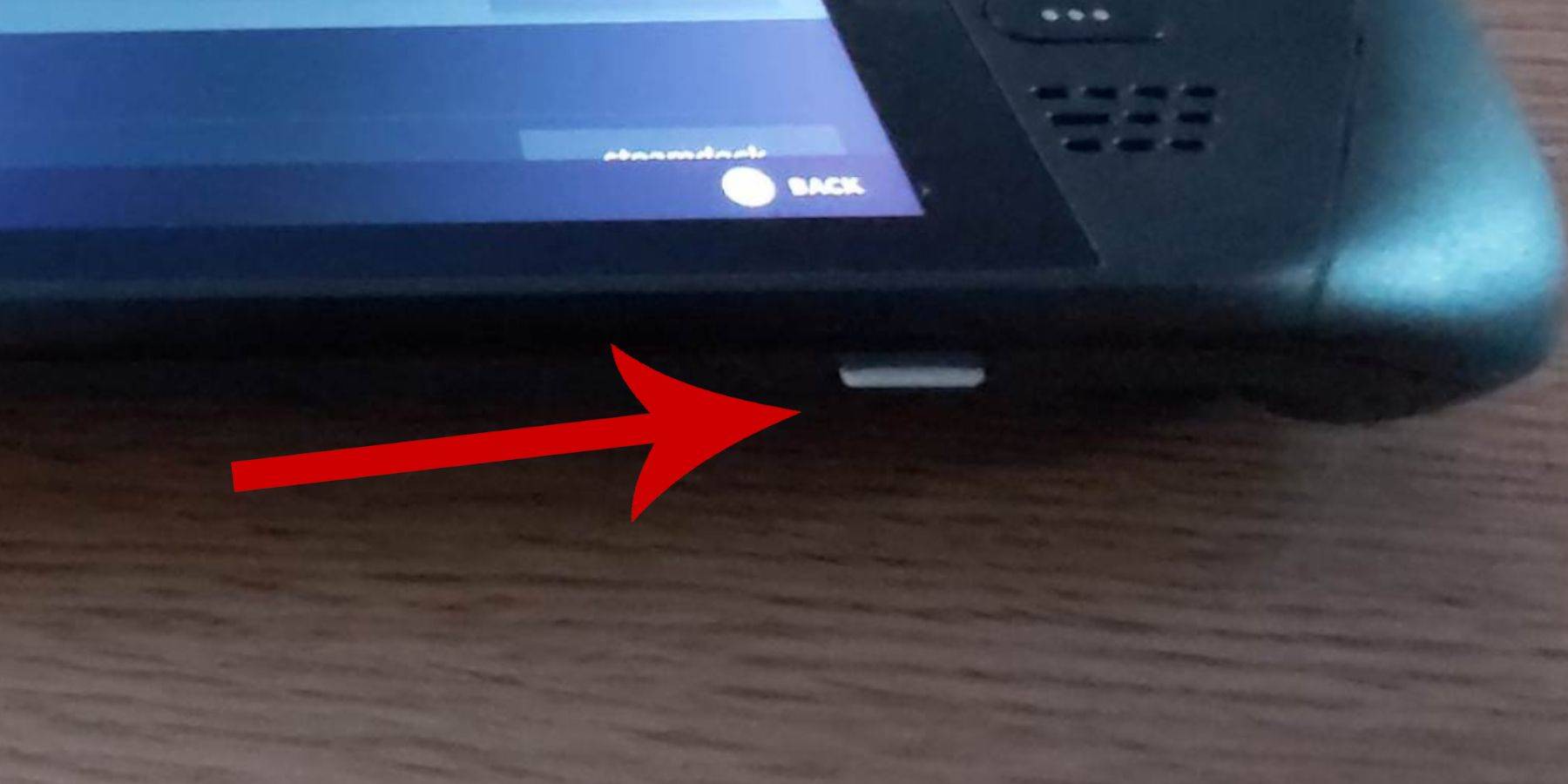 Trước khi cài đặt Emudeck trên sàn Steam của bạn cho các trò chơi SEGA Master System, hãy đảm bảo bạn có những điều sau:
Trước khi cài đặt Emudeck trên sàn Steam của bạn cho các trò chơi SEGA Master System, hãy đảm bảo bạn có những điều sau:
- Một sàn hơi tích điện đầy đủ hoặc một kết nối với nguồn điện.
- Thẻ MicroSD tốc độ cao (được định dạng trên sàn Steam) hoặc ổ cứng bên ngoài (Lưu ý: Sử dụng ổ cứng sẽ làm giảm tính di động của sàn Steam).
- Một bàn phím và chuột được khuyến nghị để truyền và cài đặt tệp dễ dàng hơn. Nếu không có sẵn, hãy sử dụng bàn phím trên màn hình (nút Steam + X) và trackpads.
Kích hoạt chế độ nhà phát triển
Kích hoạt chế độ nhà phát triển là rất quan trọng cho hoạt động giả lập trơn tru.
- Nhấn nút Steam để truy cập menu nhanh.
- Chuyển đến System> Cài đặt hệ thống.
- Bật chế độ nhà phát triển.
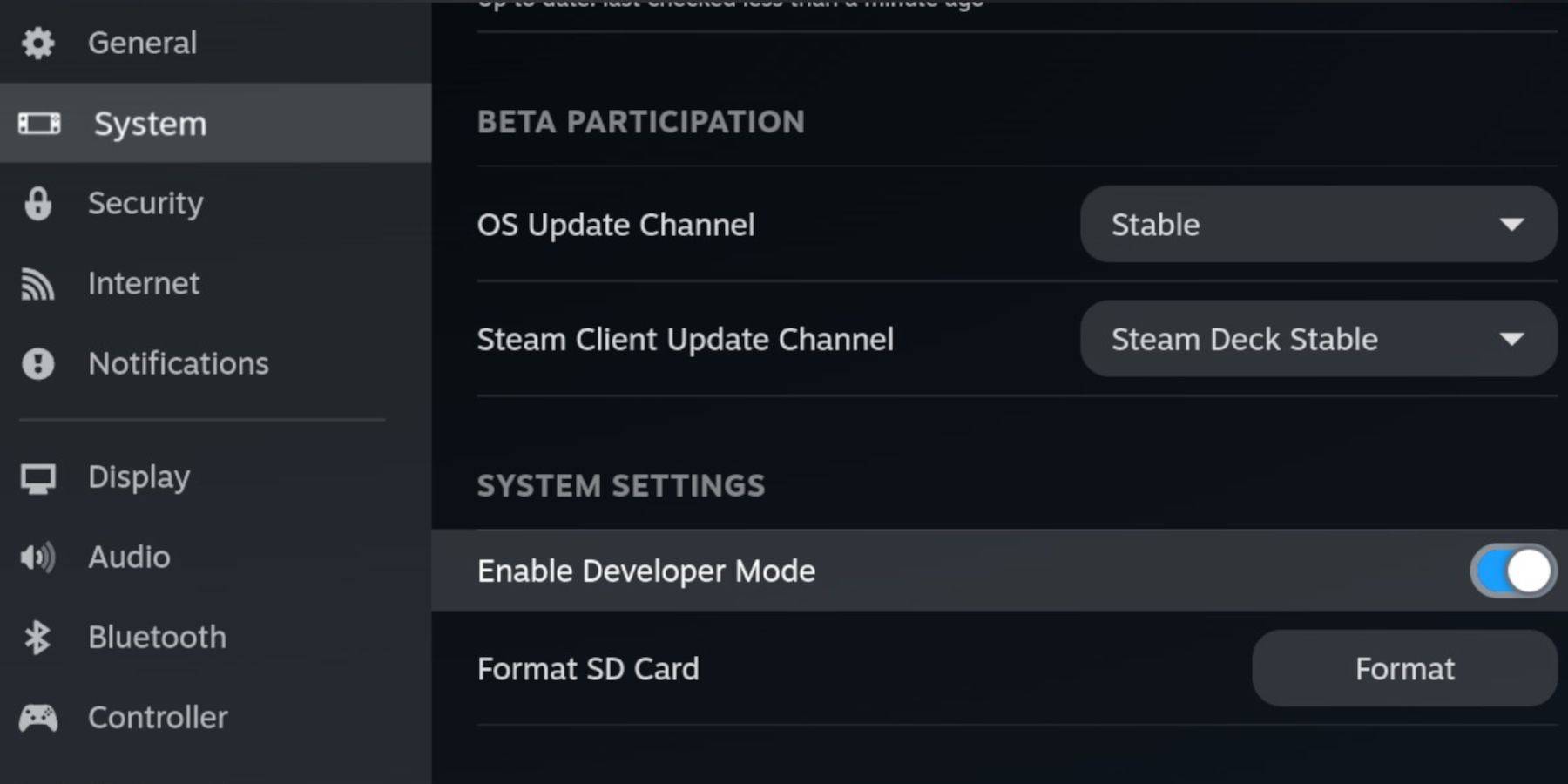 - Truy cập menu Nhà phát triển (nằm ở dưới cùng của menu nhanh).
- Truy cập menu Nhà phát triển (nằm ở dưới cùng của menu nhanh).
- Theo linh tinh, kích hoạt gỡ lỗi từ xa CEF.
- Nhấn nút Steam.
- Nguồn> Khởi động lại sàn hơi.
Hãy nhớ kiểm tra gỡ lỗi từ xa CEF sau khi cập nhật, vì nó có thể bị vô hiệu hóa và gây ra các vấn đề về plugin/trình giả lập.
Cài đặt Emudeck ở chế độ máy tính để bàn
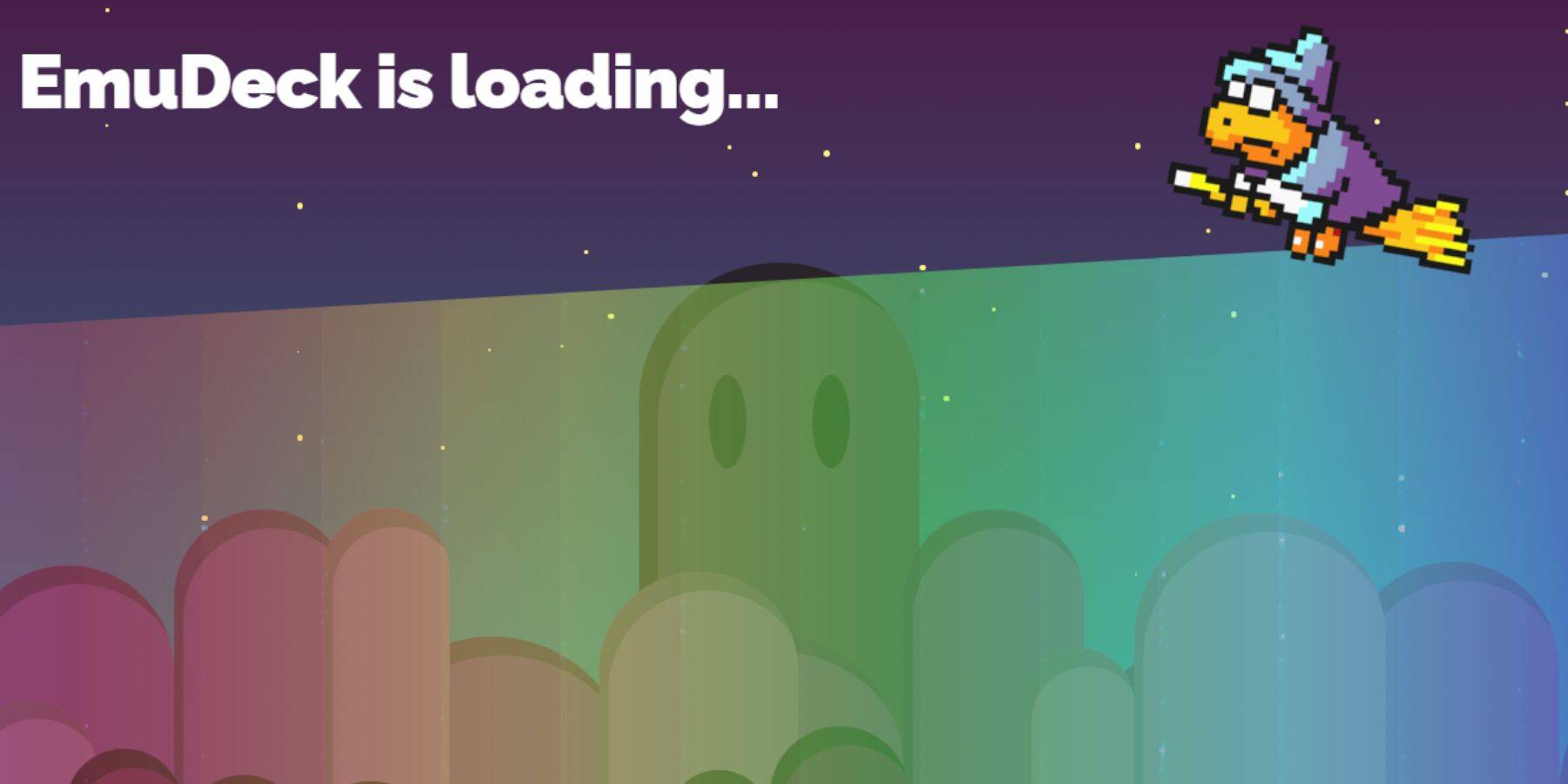 - Nhấn nút Steam, sau đó Power> chuyển sang chế độ máy tính để bàn.
- Nhấn nút Steam, sau đó Power> chuyển sang chế độ máy tính để bàn.
- Sử dụng trình duyệt (Chrome, Firefox, v.v.) để tải xuống Emudeck.
- Chọn phiên bản Steamos của bạn và tải xuống. Bấm đúp vào trình cài đặt, chấp nhận mặc định và bắt đầu cài đặt.
- Chọn Cài đặt tùy chỉnh.
- Sau khi cài đặt, hãy đổi tên thẻ SD của bạn thành "Chính" để truy cập dễ dàng hơn trong Trình quản lý tệp Dolphin.
- Chọn các trình giả lập của bạn (chỉ xem xét retroarch cho hệ thống tổng thể SEGA).
Retroarch chạy các trình giả lập khác nhau thông qua một ứng dụng duy nhất, có thể truy cập trong "Trình giả lập" trong thư viện Steam.
- Chọn Steam Rom Manager với retroarch để hiển thị các trò chơi trong thư viện Steam của bạn.
- Kích hoạt "Định cấu hình CRT Shader cho các trò chơi 3D cổ điển" (tùy chọn).
- Chọn kết thúc.
Chuyển rom hệ thống chính
Với EMUDECK và Retroarch được cài đặt, hãy chuyển ROM SEGA Master ROM của bạn:
- Mở trình quản lý tập tin cá heo.
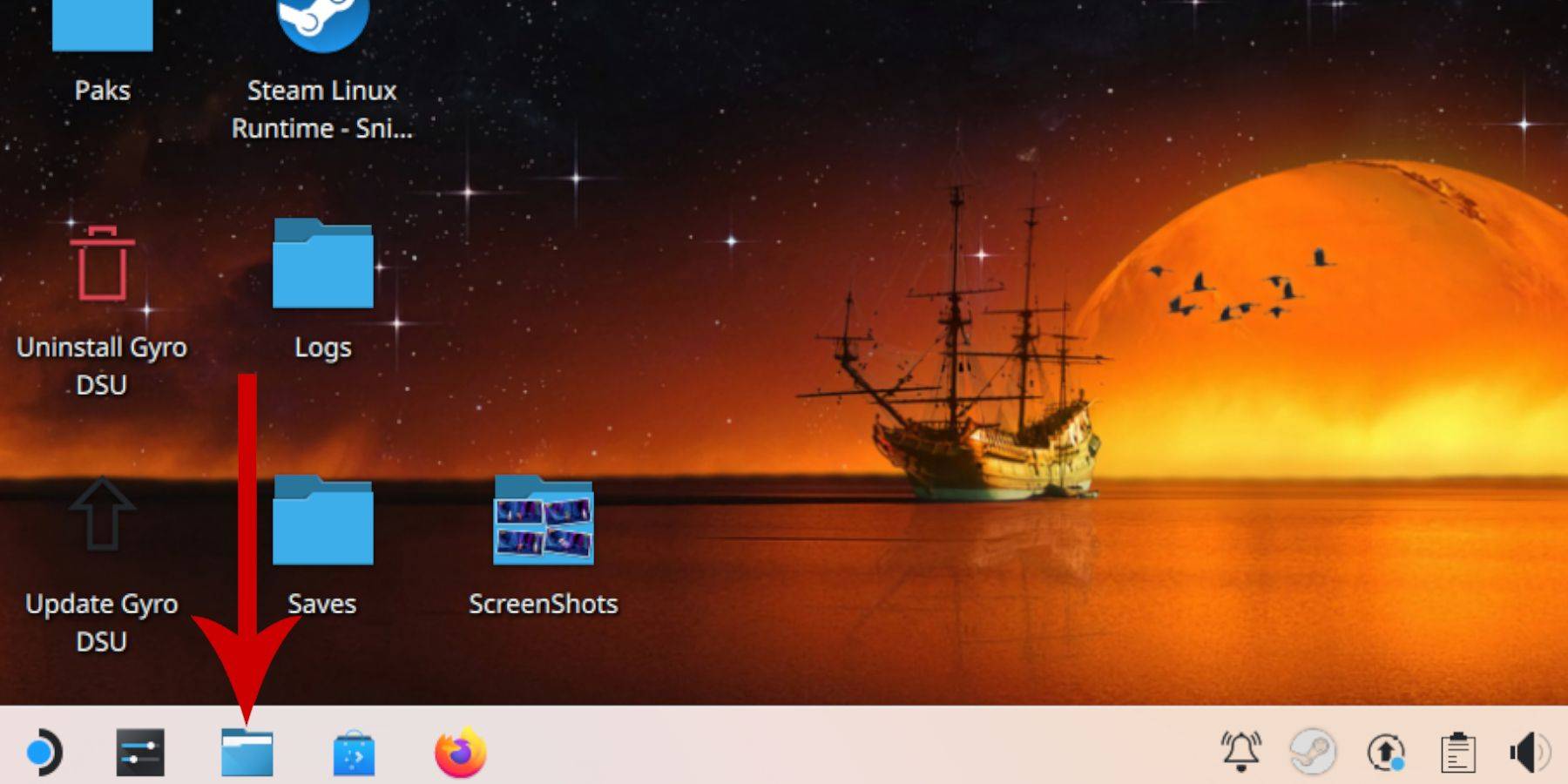 - Chuyển đến thiết bị di động> Chính (thẻ SD của bạn).
- Chuyển đến thiết bị di động> Chính (thẻ SD của bạn).
- Mở mô phỏng> ROMS> Mastersystem.
- Chuyển các tệp .SMS của bạn (ví dụ: "Pro Wrestling.sms"). Bỏ qua tệp "phương tiện".
Thêm trò chơi hệ thống chính vào thư viện Steam
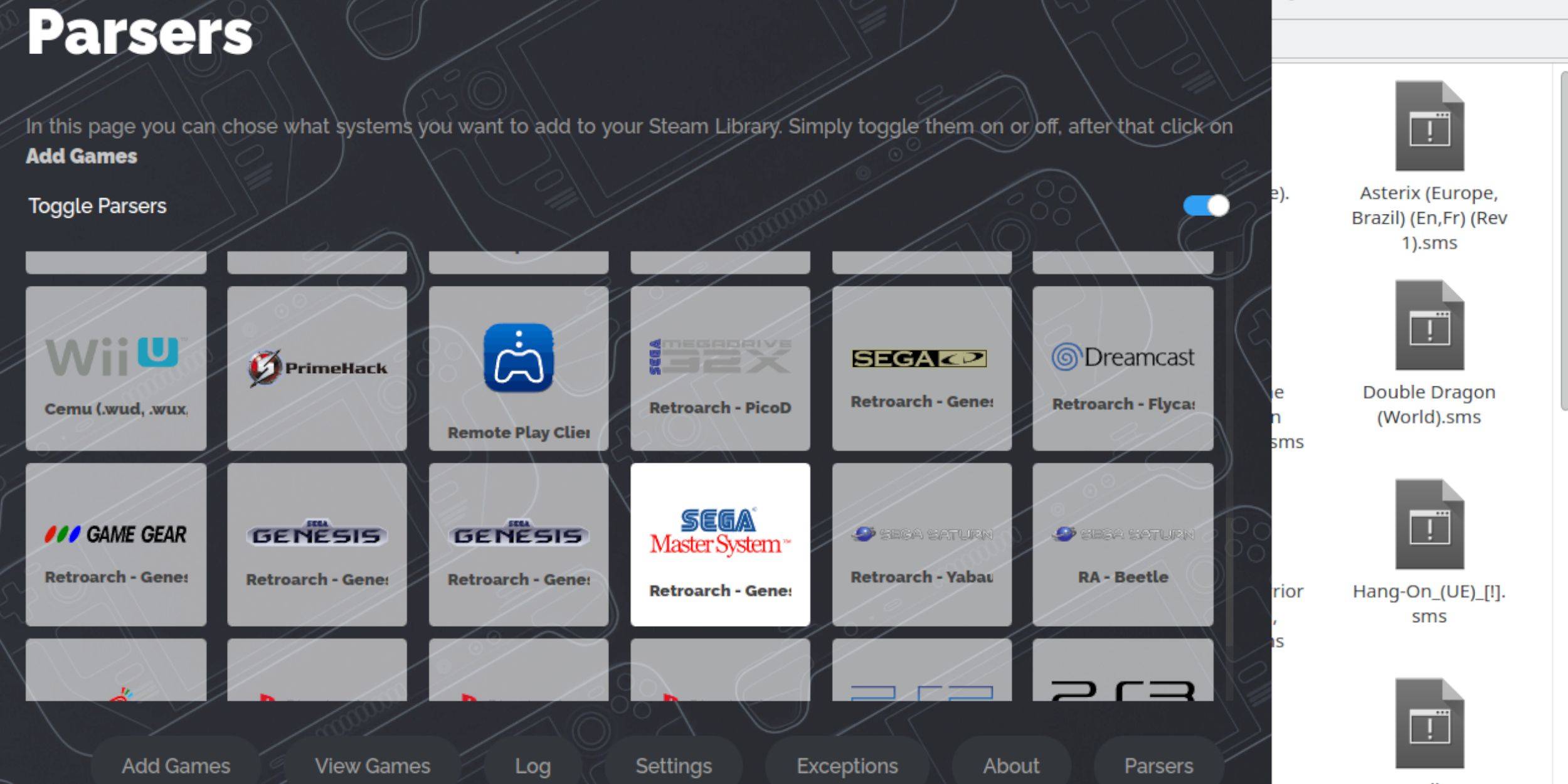 Để chơi ở chế độ chơi game, hãy thêm trò chơi vào thư viện Steam của bạn:
Để chơi ở chế độ chơi game, hãy thêm trò chơi vào thư viện Steam của bạn:
- Mở Emudeck trong chế độ máy tính để bàn.
- Mở Trình quản lý ROM Steam.
- Nhấp vào tiếp theo trên màn hình chào mừng.
- Tắt máy phân tích cú pháp.
- Chọn Hệ thống Master Sega.
- Chọn Thêm trò chơi> Parse.
- Đảm bảo tác phẩm nghệ thuật hiển thị chính xác, sau đó chọn Lưu vào Steam.
Sửa hoặc tải lên tác phẩm nghệ thuật bị thiếu
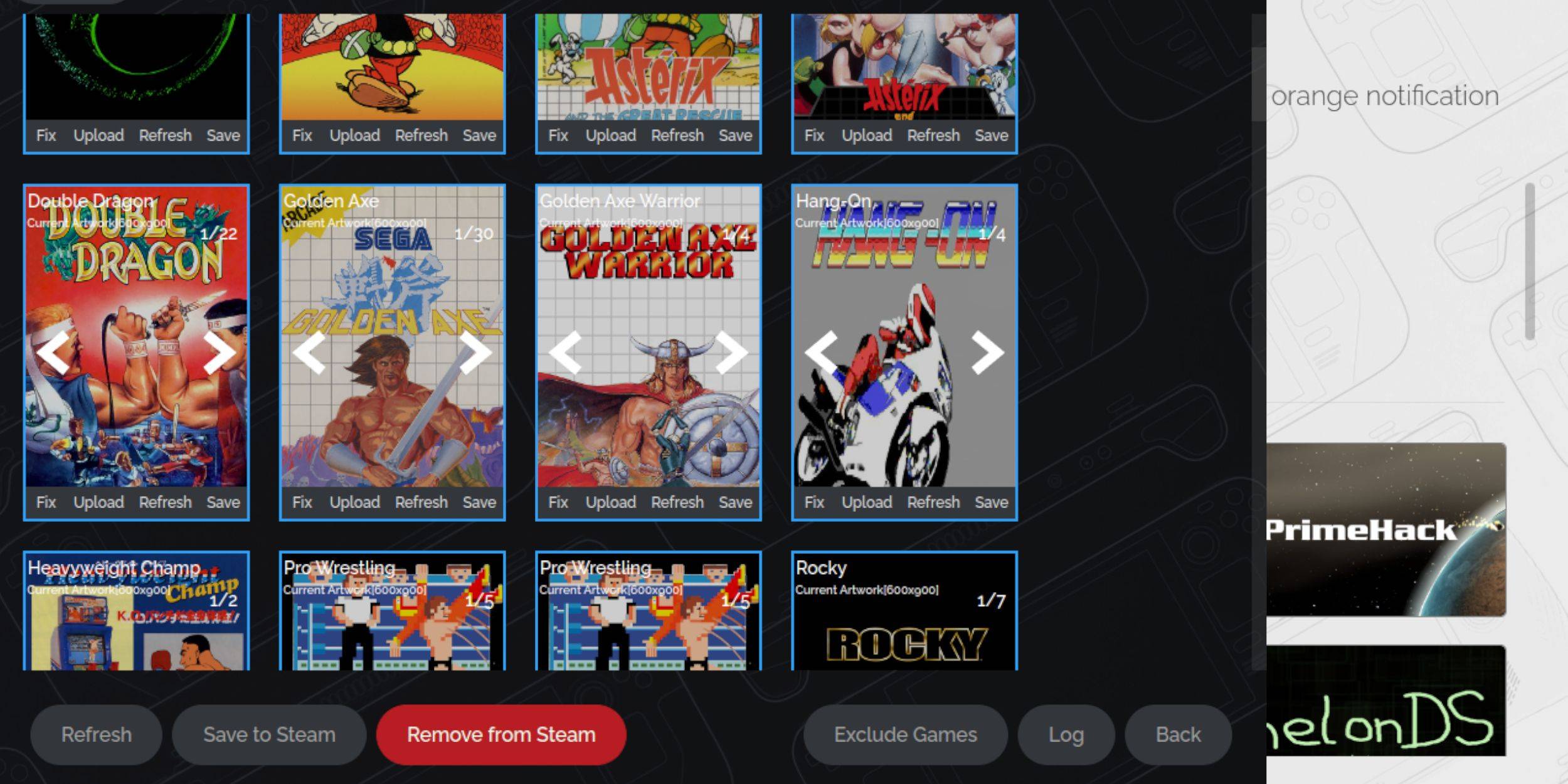 Thiếu hoặc không chính xác tác phẩm nghệ thuật?
Thiếu hoặc không chính xác tác phẩm nghệ thuật?
- Nhấp vào sửa chữa trên khung bìa. Người quản lý rom Steam thường sẽ tìm thấy tác phẩm nghệ thuật. Nếu không, hãy tìm kiếm tiêu đề trò chơi.
- Chọn tác phẩm nghệ thuật tốt nhất và nhấp vào Lưu và Đóng.
Tải lên thiếu tác phẩm nghệ thuật
Nếu người quản lý rom steam không thể tìm thấy tác phẩm nghệ thuật:
- Tải xuống tác phẩm nghệ thuật và lưu nó vào thư mục hình ảnh của Steam Deck.
- Nhấp vào Tải lên trên khung bìa.
- Chọn tác phẩm nghệ thuật và nhấp vào Lưu và đóng.
- Nếu hình ảnh không hiển thị, hãy sử dụng mũi tên trái/phải để tìm nó.
- Nhấp vào Lưu để Steam.
- Sau khi hoàn thành, chuyển sang chế độ chơi game.
Chơi các trò chơi hệ thống chính trên sàn Steam
 Sau khi thêm trò chơi vào thư viện Steam của bạn:
Sau khi thêm trò chơi vào thư viện Steam của bạn:
- Trong chế độ chơi game, nhấn nút Steam.
- Chọn Thư viện.
- Nhấn R1 để hiển thị bộ sưu tập.
- Chọn SEGA Master System, sau đó là trò chơi của bạn.
Cải thiện hiệu suất
Giải quyết tiềm năng nói lắp:
- Mở một trò chơi và nhấn nút QAM.
- Đi đến hiệu suất.
- Kích hoạt "Sử dụng hồ sơ trò chơi."
- Đặt giới hạn khung thành 60 khung hình / giây.
- Bật bóng một nửa bóng.
Cài đặt bộ tải chùng cho sàn Steam
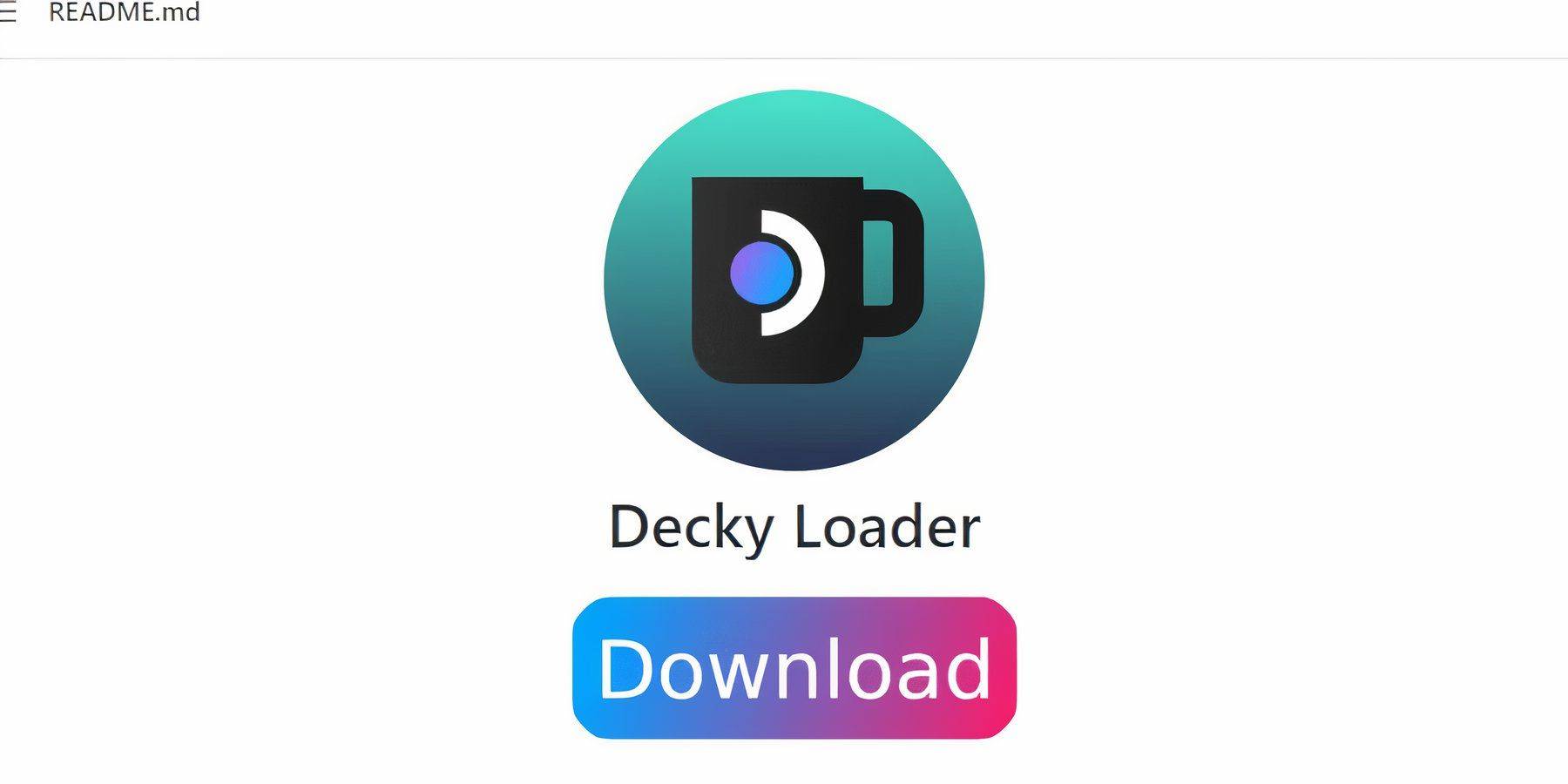 Emudeck đề xuất bộ tải và công cụ điện và điều khiển nâng cao:
Emudeck đề xuất bộ tải và công cụ điện và điều khiển nâng cao:
- Kết nối một bàn phím và chuột (hoặc sử dụng trackpad và bàn phím trên màn hình).
- Chuyển sang chế độ máy tính để bàn.
- Sử dụng trình duyệt để truy cập trang Github Trình tải chùng.
- Tải xuống và nhấp đúp vào trình khởi chạy. Chọn cài đặt được đề xuất.
- Khởi động lại ở chế độ chơi game.
Cài đặt các công cụ điện
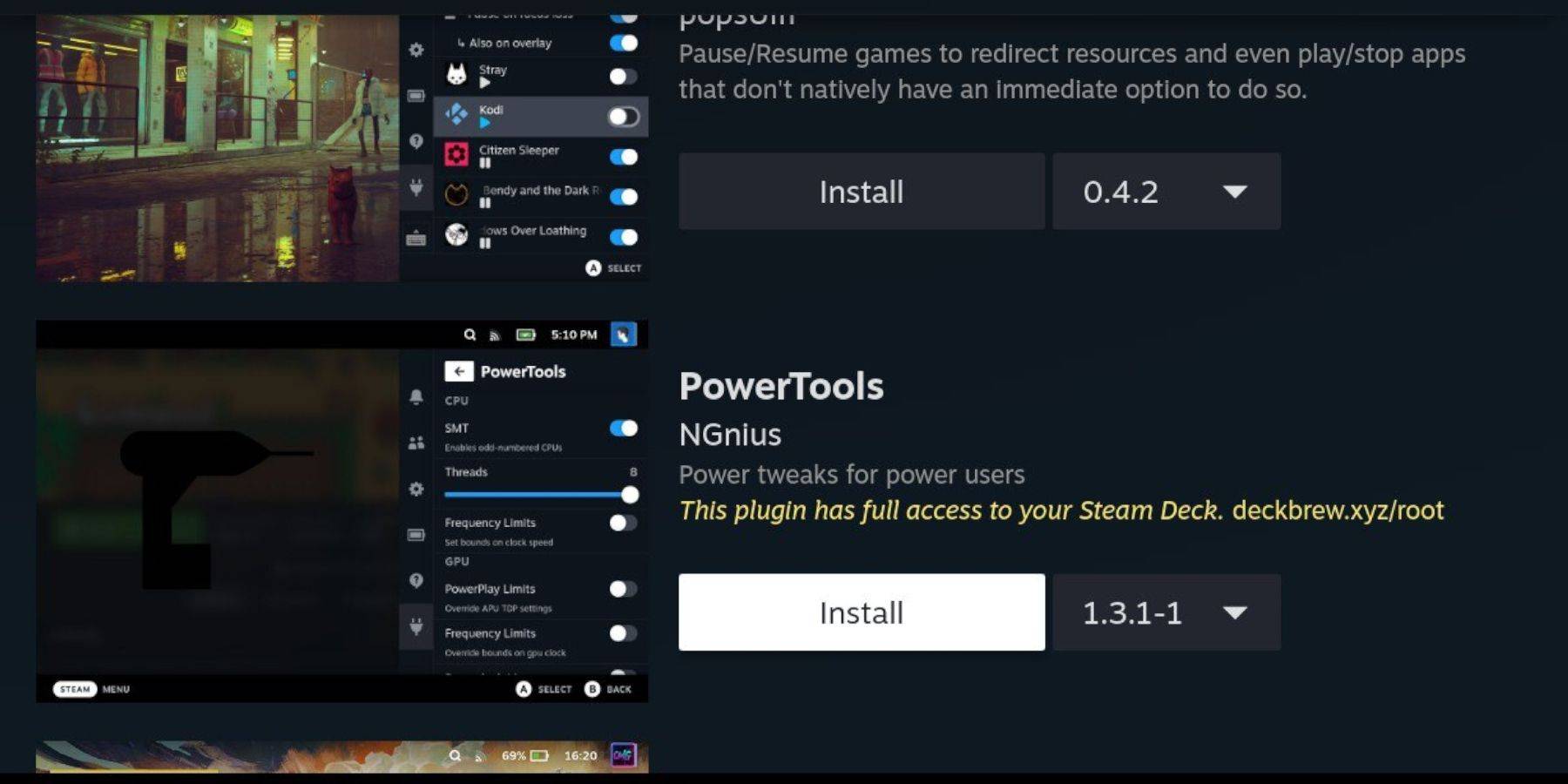 Cài đặt Công cụ Power thông qua Chinky Loader:
Cài đặt Công cụ Power thông qua Chinky Loader:
- Nhấn nút QAM.
- Chọn biểu tượng plugin mới.
- Chọn biểu tượng cửa hàng.
- Cài đặt các công cụ điện.
Cài đặt công cụ điện cho các trò chơi được mô phỏng
- Ra mắt một trò chơi hệ thống chính.
- Nhấn QAM> Bộ tải chùng> Công cụ điện.
- Tắt SMT.
- Đặt chủ đề thành 4.
- Nhấn QAM> Hiệu suất> Kích hoạt chế độ xem nâng cao.
- Kích hoạt điều khiển đồng hồ GPU thủ công.
- Đặt tần số đồng hồ GPU thành 1200.
- Chọn mỗi hồ sơ trò chơi để lưu cài đặt.
Khắc phục bộ tải chùng sau khi cập nhật sàn Steam
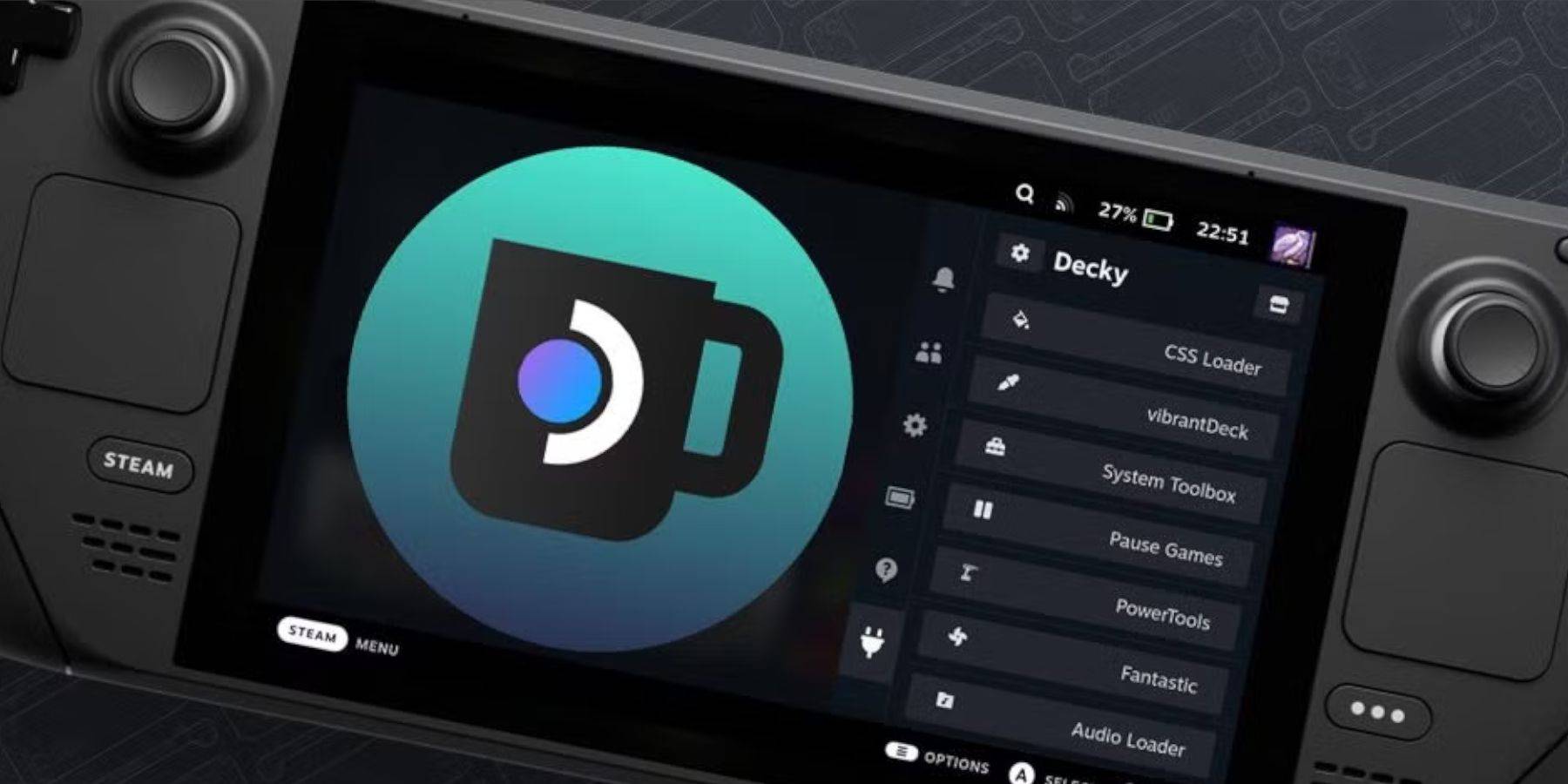 Cập nhật có thể xóa bộ tải chùng:
Cập nhật có thể xóa bộ tải chùng:
- Chuyển sang chế độ máy tính để bàn.
- Tải xuống DECKY LOADER từ GitHub.
- Chọn Thực thi.
- Nhập mật khẩu của bạn (hoặc tạo một).
- Khởi động lại ở chế độ chơi game.

Bài viết mới nhất































